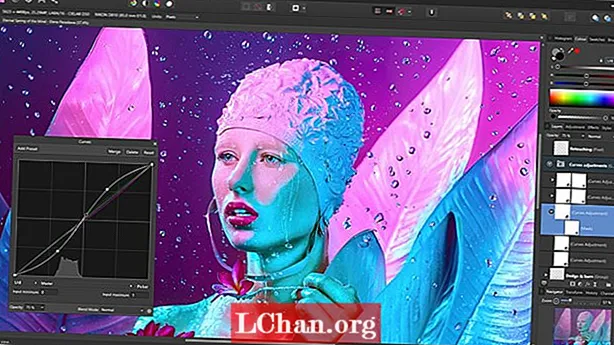Contente
- Parte 1. Onde estão localizados os ícones do Windows 10?
- Parte 2. Como alterar os ícones do Windows 10
- Usando as configurações do PC
- Parte 3. Mais dicas do Windows
- 1. Sincronizar telefone e computador
- 2. Use o Near Share
- 3. Acesso à pasta controlada
- Resumo
O Windows 10 pode ajudá-lo com seus diferentes recursos, e há muito mais do que você imaginava ser possível. Por exemplo, não é apenas ter recursos como gravação de tela que o torna diferente das versões anteriores do Windows, você também pode alterar e personalizar a aparência conforme necessário. Tal como Ícones do Windows 10 e mais.
Quando você cria uma pasta no computador com Windows 10, ela é criada com um ícone padrão. Você pode alterá-lo para um ícone personalizado que você criou ou para qualquer um dos que já estão armazenados no computador. Vários sites também oferecem designs de ícones personalizados, caso você queira personalizar ainda mais.
Parte 1. Onde estão localizados os ícones do Windows 10?
Anteriormente, todos os arquivos de ícone do Windows 1 eram armazenados como um arquivo .ICO. Um arquivo .ICO só pode armazenar um ícone e isso porque o Windows 10 tem vários aplicativos e cada um deles tem ícones diferentes. No entanto, era muito conveniente, então o sistema operacional Windows mudou para arquivos .DLL, que é como uma coleção de ícones. Sempre que quiser mudar o ícone de uma pasta específica, você deve apontar para o respectivo arquivo .DLL e depois para o ícone que deseja.
Como mencionado anteriormente, os arquivos .DLL são uma coleção de ícones. Os ícones são divididos em categorias dependendo do tipo e sua finalidade. Vamos dar uma olhada em alguns arquivos .DLL populares e localização de ícones do Windows 10:
1.% systemroot% system32 imageres.dll - consiste em todos os ícones usados em um computador Windows 10. Possui a maior coleção de ícones de pastas.
![]()
2.% systemroot% system32 pifmgr.dll - este li / pary consiste em ícones de estilo antigo de versões anteriores do sistema operacional Windows.
3.% systemroot% system32 mmcndmgr.dll - este arquivo consiste em ícones de gerenciamento de computador, então se você é um amante de gerenciamento, você se apaixonará por todos os ícones.
Parte 2. Como alterar os ícones do Windows 10
Alterar os ícones das pastas é muito mais fácil do que você pensava. O processo não é demorado e não requer nenhum conhecimento técnico.
Veja como alterar os desktops do Windows 10 com um método simples:
Usando as configurações do PC
Passo 1. Pressione Windows + I juntos. Ele abrirá as configurações.
Passo 2. Clique em Personalização e uma janela aparecerá na tela.
Etapa 3. Na coluna do lado esquerdo, clique em Alterar DesktopIcons.
![]()
Passo 4. As janelas "Configurações do DesktopIcon" aparecerão na tela. Nessas janelas, você poderá ver todas as pastas que estão em sua área de trabalho. Selecione a pasta cujo ícone você deseja alterar. Clique em Alterar ícone.
![]()
Etapa 5. A janela "Alterar ícone" aparecerá na tela. Clique no ícone que você gosta e clique em OK. Isso o direciona para as janelas "Configurações do DesktopIcon". Clique em OK para confirmar a mudança no ícone.
![]()
Volte para a área de trabalho e o ícone aparecerá alterado. Você só pode alterar o ícone de uma pasta por vez. Seguindo o mesmo método, você pode restaurar os desktops do Windows 10 da pasta.
Parte 3. Mais dicas do Windows
Quer fazer mais com o Windows 10? Aqui está uma olhada em algumas das outras dicas do Windows que podem ajudá-lo.
1. Sincronizar telefone e computador
Para sincronizar seu computador Windows 10 com seu telefone Android, você terá que baixar o aplicativo Your Phone Companion. Quando terminar a sincronização, você poderá abrir, visualizar e compartilhar fotos diretamente de seu computador usando seu telefone celular. Você não terá que se preocupar com espaço de armazenamento nunca mais.
2. Use o Near Share
Se você estiver no escritório e quiser enviar algo a um colega, basta fazer isso usando o Near Share. Ao abrir o aplicativo Explorador de Arquivos ou Microsoft Edge, você poderá ver todos os computadores Windows 10 próximos. Ambos os computadores precisam estar conectados a uma conexão Wi-Fi forte e também devem ligar o Bluetooth.
3. Acesso à pasta controlada
Ransomware não é novo no sistema operacional Windows. Embora não possamos evitar que o vírus entre em nossos computadores, podemos pelo menos proteger nossos arquivos, incluindo documentos, fotos, vídeos e muito mais. Abra a Segurança do Windows (anteriormente conhecido como Windows Defender) e clique na guia Proteção contra vírus e ameaças. Clique em Gerenciar proteção contra ransomware na parte inferior e seus arquivos serão criptografados. É o que o ajudará a manter as coisas em forma, mesmo quando você não tem um antivírus ativo de terceiros instalado.
Resumo
Neste artigo, falamos sobre onde os ícones estão localizados, como alterar os ícones do Windows 10 e diferentes maneiras de usar melhor seu computador. Caso você esqueça a senha do seu computador com Windows 10, não é necessário redefinir a configuração de fábrica. Essa é obviamente a primeira coisa que vem à nossa mente, mas há uma saída mais fácil.
PassFab 4WinKey é um software de recuperação de senha, especificamente criado para sistemas operacionais Windows. Você pode usá-lo em todos os sistemas, do Windows XP ao Windows 10. É um software pago, mas você pode primeiro baixar uma versão de teste para ver se gosta ou não. Usando o software, você pode redefinir e recuperar as senhas de sua conta de usuário, conta de administrador e conta de administrador de domínio. Dependendo de sua necessidade, você pode adquirir qualquer uma das quatro edições PassFab 4WinKey - Standard, Professional, Enterprise e Ultimate.